返回目录:word文档
S姐在很长一段时间内,Word文档中的用的最666的只有复制粘贴,直到某一天,我在爬山时脚下一滑,摔下悬崖,获得了一本秘籍,才开始了自己的成神之路~(以上瞎编,如有雷同,纯属巧合)

自从学会了这7个神技能,S姐工作起来可谓快若脱兔,行云流水,有如神助!这么棒的技能,当然要分享给大家啦!
GIF 教程以 Word 2016为例
No.1 选中文本
在文章任意段落连续点击三下鼠标,即可选中整段文本;
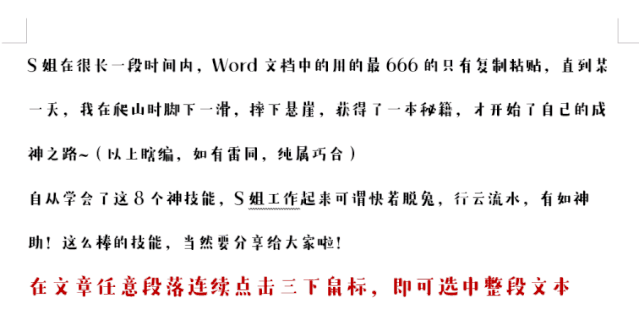
按住Alt键垂直拖动鼠标,可以垂直选中;
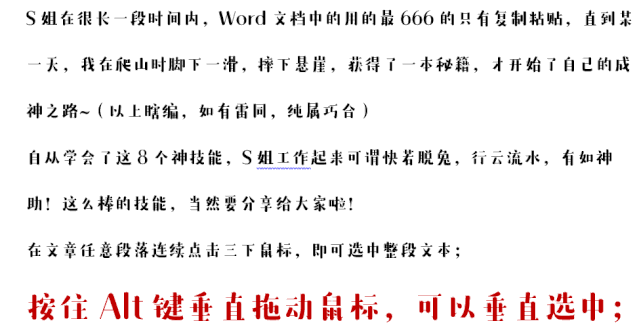
按住Ctrl键,在文章中某个句子中间点击一下鼠标,可选中整句句子。
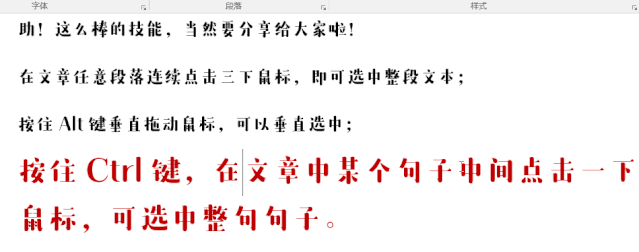
No.2 任意位置输入文字
想在文档中间部分输入文字,还在连续按空格和换行?其实Word文档也可以当作一张白纸使用,想在哪儿写字,就在哪儿写字。
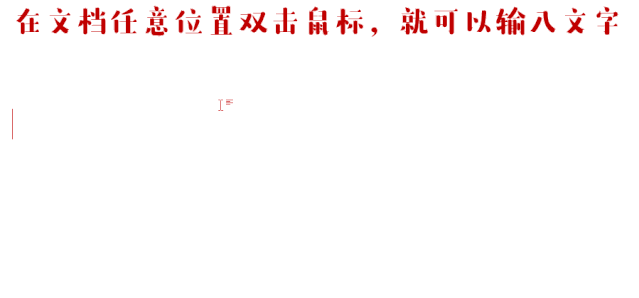
No.3 超级剪切板批量粘贴
不用第三方软件,能不能实现批量复制,一次性粘贴?
可以的~
Word文档中有一个超级强大的功能——Spike图文场,可以帮助我们把不同位置的内容(文字图片等),剪切或移动到同一位置。
操作方法:
选中内容后,按 Ctrl+F3 ,内容会被剪切到 Spike 图文场内;

在需要粘贴位置,按 Ctrl + Shift + F3,就可以把刚刚剪切的所有内容,一次性粘贴下来
No.4 比Ctrl+C更简单的复制粘贴
选中文字后,按 Shift + F2,在需要插入的位置,点击鼠标后,直接按 Enter 回车键,也可以快速粘贴。
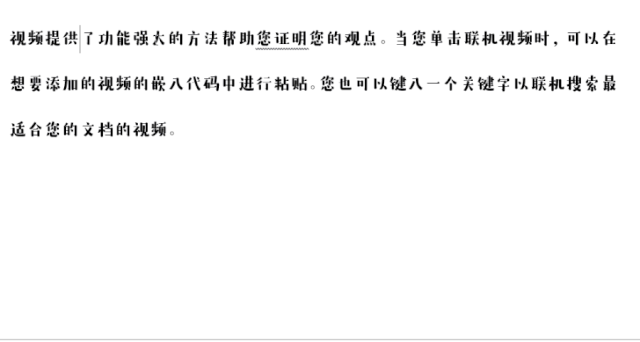
No.5 插入虚拟段落
像S姐这样,经常要给大家做技能示范的,就非常需要这个功能,不然S姐就要耗费很多精力在瞎写和尬聊上。
只需要在文档中输入 =Rand(6,3) 然后按Enter回车,就可以自动出现一个【每段3行,总计6段】的内容,而且其中的数字6和3都可以根据自己需要更改喔~
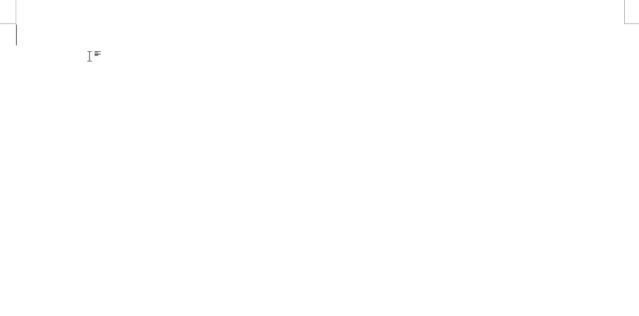
还有大家经常看到的测试排版的占位文字,你也可以在 Word 中调用,只要输入 =lorem() 再按回车即可。
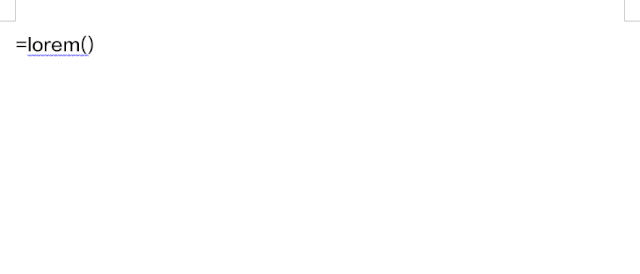
No.6 一键查找英文同义词
如果经常跟英文打交道的小伙伴,这个功能还是蛮有用的,直接选中单词,按住 Shift + F7,就可以在右侧显示该单词的同义词了。
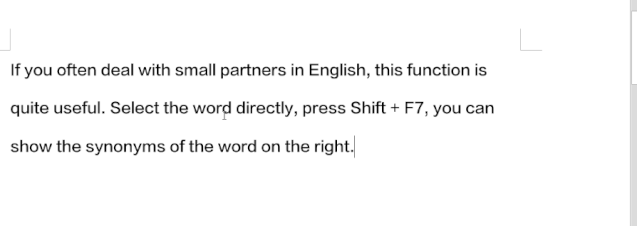
No.7 计算器功能
以前每次在 Word文档中遇到需要计算的内容,S姐都要拿起手机,打开计算器,然后才开始计算,但万万没想到,Word文档还自带计算器呐!
不过在此之前需要做一些准备工作,把【计算】功能从Word文档的自定义功能中调用出来。
操作方法:
点击【文件】-【选项】-【自定义功能区】,从下列位置中选择命令的下拉菜单选择【不在功能区的命令】,找到【计算】功能添加到【主选项卡】。
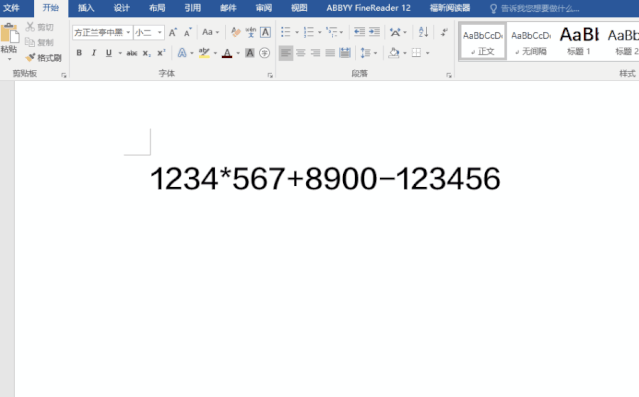
然后再在Word文档中计算就非常简单啦,以下面的算式举例:
=1234*567+8900-123456
输入算式后选中,点击添加的【计算】按钮,计算情况会在 Word 文档底部呈现,而且计算结果也自动复制到了剪切板,只要按 Ctrl + V 就可以直接粘贴计算结果啦~
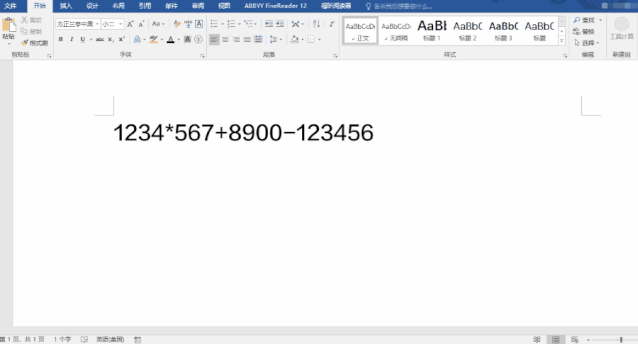
学会这个8个功能以后,可别再说只会复制粘贴啦!